风林火山win7系统电脑如何 安装字体 风林火山win7系统电脑怎么安装字体
发布时间:2017-07-04 14:49:08 浏览数:
今天给大家带来风林火山win7系统电脑如何,安装字体,风林火山win7系统电脑怎么安装字体,让您轻松解决问题。
在我们的日常生活中,总是会遇到一些自己喜欢的字体,那么怎么才能把这些字体安装到自己的Win7电脑上呢?现在小编就教大家两种简单的安装方法。
方法1、复制的方式安装字体
在Windows7下复制的方式安装字体和Windows XP下没有区别,都是一样的。最简单的方法就是直接将字体文件拷贝到字体文件夹中,一般默认的字体文件夹在C:WindowsFonts中。
在地址栏中输入C:WindowsFonts
或者控制面板外观和个性化字体,就可以进入字体管理界面,两个界面有所不同,但是操作起来大体差不多的。
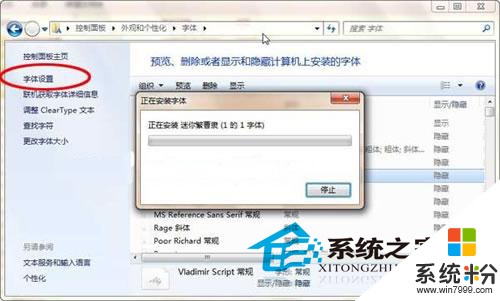
如果是想用复制的方式安装字体,就只需要将需要安装的字体直接拷贝进入就行了。
方法2、用快捷方式安装字体的方法
用快捷方式安装字体的唯一好处就是节省空间,因为使用“复制的方式安装字体”会讲字体全部拷贝到C:WindowsFonts文件夹当中,会使得系统盘变得特别大,使用快捷方式安装字体就可以节省空间了。

首先,在刚才的界面上点击“字体设置”(如上图),进入字体设置界面,勾选“允许使用快捷方式安装字体(高级)(A)”。
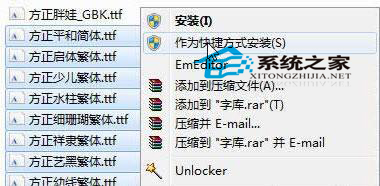
找到你的字库文件夹,选择(可以选择某个字体或者多个字体)后,单击鼠标右键,选择“作为快捷方式安装(S)”,就可以进行安装了!
以上就是在Win7中快速安装字体的两种方法了,需要安装字体的用户,快去试试吧。
风林火山win7 64位纯净版 风林火山 GHOST WIN7 SP1 64位旗舰纯净版系统 V2014.10 最新win7系统下载风林火山 GHOST WIN7 SP1 64位旗舰纯净版 V2014.10 最新风林火山win7系统下载风林火山win7 32位纯净版 风林火山GHOST_WIN7_SP1_X86 官方稳定纯净版 2015.06纯净版下载风林火山Ghost_Win7_Sp1_x86安全纯净版(32位)win7_32位纯净版系统下载 风林火山xp纯净版 风林火山 GHOST XP SP3 清爽纯净版 风林火山最新纯净版XP系统风林火山 GHOST XP SP3 高速稳定纯净版 2015.05 ------分隔线------ 上一篇:IE8登陆网上银行失败时win7风林火山怎么解决 下一篇:技术员联盟系统如何清理win7多余通知图标
以上就是风林火山win7系统电脑如何,安装字体,风林火山win7系统电脑怎么安装字体教程,希望本文中能帮您解决问题。